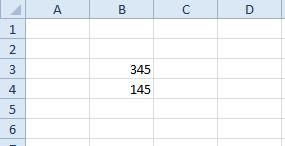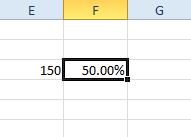Excel הוא יישום גיליון אלקטרוני בעל שפע של פונקציות. עם זאת, לתוכנה אין פונקציית חיסור, שנראית ברורה לכלול אותה. ככזה, משתמשי Excel מכניסים ידנית נוסחאות בשורת הפונקציות כדי להחסיר מספרים.

למרות שזה עשוי להיראות כמו אי נוחות גדולה, זה די פשוט לעשות זאת ללא פונקציית חיסור. במאמר זה, נסקור כמה מהדרכים השונות בהן ניתן לנכות ערכים בגיליונות אלקטרוניים של Excel.
חיסור באקסל באמצעות נוסחאות
בהתחשב בשלל הדרכים שאולי תצטרך להחסיר ערכים ותאים באקסל,
החסר על ידי הכללת ערכים בנוסחה
אין צורך להזין ערכים בתאי גיליון אלקטרוני כדי לגרוע מספרים. במקום זאת, תוכל לכלול את הערכים להפחתה בתוך הנוסחה עצמה.
- ראשית, בחר תא להוספת הנוסחה.
- לאחר מכן לחץ בשורת הפונקציות של Excel והזן '=' ואחריו הערכים שאתה צריך לנכות. לדוגמה, קלט '=25-5' בשורת הפונקציות ולחץ על להיכנס. התא של הנוסחה יחזיר את הערך 20.
הפחת הפניות לתאים בגיליון אלקטרוני
עם זאת, רוב משתמשי Excel יצטרכו להחסיר מספרים שהוזנו בעמודות ובשורות של גיליון אלקטרוני. כדי להחסיר ערכי תאים, תצטרך לכלול את הפניות השורות והעמודות שלהם בנוסחה במקום זאת.
- לדוגמה, הזן את הערכים '345'ו'145' בתאים B3 ו B4 בגיליון אלקטרוני ריק של Excel כמו בתמונת המצב למטה.
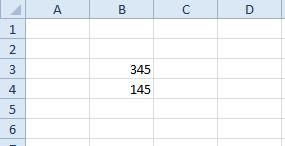
- כעת, בחר תא B5 ולחץ ב- למשל סרגל כדי להזין נוסחה. הזן את הנוסחה '=B3-B4' ולחץ על לַחֲזוֹר מַפְתֵחַ. B5 יחזיר כעת את הערך 200 כפי שמוצג להלן.

הפחת מספר אחד מכל ערך בטווח תאים
אם עליך להחסיר ערך בודד מכל מספר בטווח תאים, תוכל להעתיק את הנוסחה לתאים אחרים.
- לדוגמה, הזן את הערכים '25,’ ‘35'ו'55' בתאים C3:C5.
- לאחר מכן, בחר תא D3, הזן את הנוסחה '=C3-5' בשורת הפונקציות ולחץ על לַחֲזוֹר מַפְתֵחַ. D3 כעת יחסוך 5 מ-25 בתא C3. העתק את הנוסחה פנימה D3 לתאים האחרים שמתחתיו על ידי בחירה D3, לחיצה על הפינה הימנית התחתונה של התא וגרירתו מעל אלה למטה כפי שמוצג להלן.
- עכשיו, התאים ממש מתחת D3 גם להפחית 5 מהמספרים ב C4 ו C5.

הפחת סה"כ טווח תאים מערך בודד
מה אם אתה צריך להחסיר סכום כולל של עמודה עבור קבוצת תאים מערך בודד? אחת הדרכים לעשות זאת היא להזין פונקציית SUM בתא שמוסיפה את הטווח יחד, ולאחר מכן להפחית את הסכום הזה עם נוסחה נפרדת. עם זאת, אתה יכול גם להחסיר סך של טווח תאים על ידי הכללה סְכוּם בתוך נוסחה.
- לדוגמה, הזן את הערכים '45,’ ‘55'ו'75' בתאים B7 ל B9.
- לאחר מכן, הזן '200'בתא B11. בחר תא B12, לחץ על למשל סרגל וקלט '=B11-SUM(B7:B9)' בשורת הנוסחאות. תָא B12 לאחר מכן יחזיר את הערך של 25 כפי שמוצג ישירות למטה. זה למעשה מוריד את סך התאים B7:B9 מ-200 בתא B11.

הפחת שניים או יותר ערכי טווח תאים הכוללים
ניתן גם להחסיר סיכומי טווח תאים מבלי להזין סְכוּם תחילה פונקציות בגיליון האלקטרוני. במקום זאת, הוסף את הפניות טווח התאים לנוסחה והוריד אותן.
- לדוגמה, הזן את המספרים '25,’ ‘15'ו'35' בתאים C7:C9. עכשיו אתה יכול לנכות את סך הכל של C7:C9 טווח תאים מ- B7:B9 טווח שהוזן קודם לכן.
- בחר C11 כתא שאליו יש להוסיף את הנוסחה ולאחר מכן הזן '=SUM(B7:B9)-SUM(C7:C9)' בשורת הפונקציות. ללחוץ להיכנס כדי להוסיף את הפונקציה לגיליון האלקטרוני, שתחזיר את הערך 100 אינץ' C11. אז, זה בניכוי של C7: C9 טווח תאים מ- B7:B9 סך טווח התאים, שהוא חוץ מזה 175 - 75.

הפחתת ערכי אחוזים מאיורים
כדי להחסיר ערך באחוזים, כגון 50%, ממספר, תצטרך להזין את הערך בתא עם פורמט אחוז. לאחר מכן תוכל להוסיף נוסחה המפחיתה את האחוז ממספר בתא אחר.
- כדוגמה, הזן את הערך '150'בתא E3. אתה צריך להמיר תא F3 לעיצוב אחוז על ידי לחיצה ימנית על התא ובחירה עיצוב תאים > מספר > אחוז > אישור. להיכנס '50' ב F3, אשר לאחר מכן יהיה בפורמט אחוז כפי שמוצג ישירות למטה.
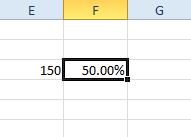
- כעת אתה יכול להוסיף נוסחה המפחיתה 50% מ-150, לחץ על תא G3 והזן את הנוסחה '=E3-(F3*E3) ' בשורת הפונקציות. תָא G3 יחזיר ערך של 75, שהוא 50% מ-150. לפיכך, הנוסחה הורידה 75 מ-150.

הפחתת ערכים על פני גיליונות עבודה מרובים
Excel אינו מגביל אותך להפחתת ערכים בתוך גליונות עבודה בודדים. ככזה, אתה יכול להחסיר מספרי תאים בגליון עבודה אחד מאלה באחר.
- לדוגמה, הזן '55' בתא B14 ב-Sheet1 של גיליון אלקטרוני.
- לאחר מכן, לחץ על גיליון2 לשונית בתחתית חלון האפליקציה כדי לפתוח גיליון אלקטרוני ריק. הזן '5' בתא B3 שֶׁל גיליון2. אז הנוסחה הזו תגרע B3 ב גיליון2 מ B14 ב גיליון 1.
- עכשיו, לחץ B4 ב גיליון2 כדי להוסיף את הנוסחה לתא זה. הזן את הנוסחה ' =Sheet1!B14-Sheet2!B3 ' בשורת הפונקציות של Excel והקש Return. תָא B4 יקזז כעת 5 ב-B3 של Sheet2 מהערך של B14 ב גיליון 1 . התא מחזיר ערך של, כפי שבטח ניחשתם, 50.

חיסור באקסל
אז אלו הן חלק מנוסחאות החיסור שמפחיתות ערכים בגיליונות אלקטרוניים של Excel. אתה יכול להעתיק את הנוסחאות שלמעלה לגיליונות האלקטרוניים שלך עם ה Ctrl + C ו Ctrl + V מקשי קיצור וערוך את הפניות התא שלהם כנדרש. עיין במדריך ה-Tech Junkie הזה אם אתה צריך להחסיר תאריכים ב-Excel.
האם אתה מכיר דרכים אחרות להחסיר ערכים באקסל? שתף את החוויה שלך למטה.